Как установить Вайбер на ПК или ноутбук

Вайбер — мессенджер, который помогает оставаться на связи, обмениваться сообщениями, файлами и даже проводить видеозвонки. Обычно его ставят на смартфон, но что, если хочется печатать с удобной клавиатуры или видеть чаты на большом экране? Установить Вайбер на ПК или ноутбук проще, чем кажется, даже если техника для вас — темный лес. Эта инструкция объяснит, как скачать и подключить приложение Вайбер, настроить синхронизацию и избежать ошибок. Все шаги расписаны так, чтобы справился любой.
Содержание
Почему стоит установить Вайбер на компьютер?
Вайбер для компьютера — это не просто запасной вариант. Он полностью повторяет функции мобильной версии, но добавляет удобства. Писать длинные сообщения с клавиатуры быстрее, файлы с жесткого диска отправляются в пару кликов, а видеозвонки на большом экране выглядят лучше. Все чаты синхронизируются с телефоном, так что ничего не потеряется. Это особенно удобно, если вы работаете за ноутбуком и не хотите отвлекаться на смартфон.
Но есть важный момент: для работы Вайбера на ПК нужен активный аккаунт на телефоне. Без смартфона не обойтись, хотя можно использовать эмулятор, если телефона нет. Об этом расскажем чуть ниже. В общем, установка на ноутбук делает общение проще и комфортнее.
Что нужно для установки?
Перед тем как скачать Вайбер, убедитесь, что у вас есть все необходимое. Вот короткий список:
- Аккаунт Viber на смартфоне. Приложение должно быть установлено и привязано к номеру телефона.
- Стабильный интернет. Без него не получится ни скачать приложение, ни настроить синхронизацию.
- Компьютер с подходящей системой. Подойдут Windows (10 или 11, реже 8), macOS (10.12 и выше) или Linux.
- Свободное место на диске. Около 500 МБ хватит с запасом.
Если смартфона нет, можно использовать эмулятор Android, например, BlueStacks, но это немного сложнее. Проверьте, что ваш компьютер не слишком старый, иначе приложение может работать медленно.
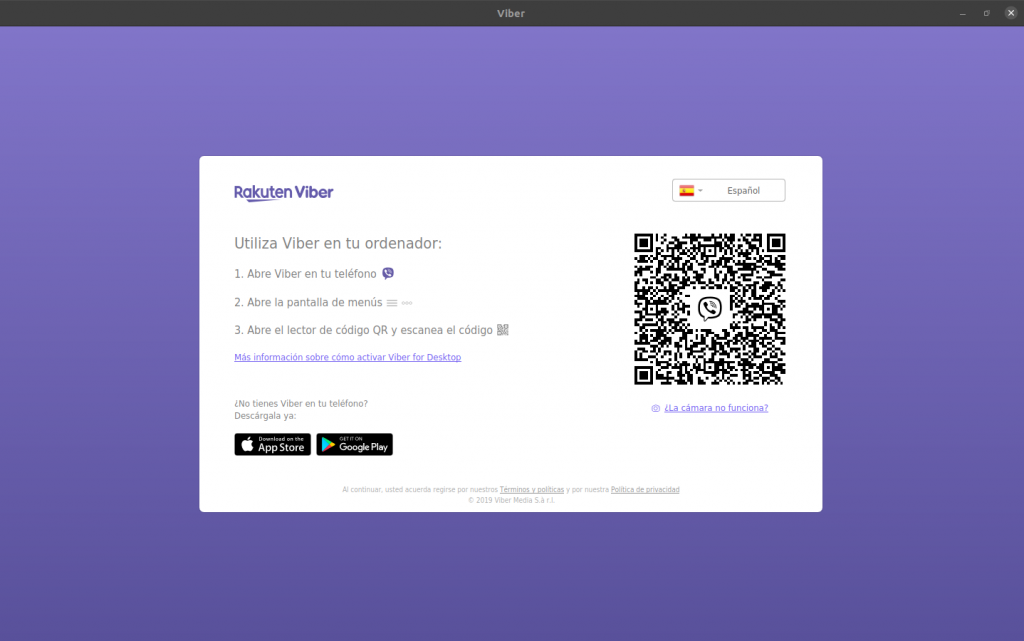
Пошаговая инструкция: как установить Вайбер на ПК
Теперь к главному. Вот как установить Вайбер на компьютер или ноутбук — пошагово, без лишних заморочек.
Шаг 1: Скачиваем приложение Вайбер
Чтобы не нарваться на вирусы, скачивайте Вайбер только с официального сайта. Откройте браузер и зайдите на www.viber.com. На главной странице найдите кнопку «Скачать Viber» и выберите версию для своей системы: Windows, macOS или Linux. Для Windows доступны 32- и 64-битные версии — большинство современных компьютеров используют 64-битную. Нажмите «Скачать», и файл (например, ViberSetup.exe) загрузится за минуту-две.
Совет: избегайте сторонних сайтов. Они могут предлагать устаревшие версии или файлы с вредоносным кодом. Только официальный сайт гарантирует безопасность.
Шаг 2: Устанавливаем приложение
После загрузки найдите файл ViberSetup.exe в папке «Загрузки» и дважды кликните по нему. Windows может спросить, доверяете ли вы файлу — подтвердите, если это официальная версия. Нажмите «Установить» и дождитесь завершения процесса. Обычно это занимает пару минут. Если вы видите ошибку вроде «Отсутствует EVR.dll», установите Media Feature Pack для Windows (особенно актуально для версий Windows 10 N). Это решает проблемы с мультимедийными компонентами.
Шаг 3: Активируем Вайбер с помощью QR-кода
После установки Вайбер откроется автоматически. На экране появится QR-код и вопрос: «Есть ли Viber на вашем телефоне?». Выберите «Да». Возьмите смартфон, откройте приложение Вайбер, нажмите на три полоски внизу справа и выберите «QR-сканер». Наведите камеру на код на экране ПК. Если камера не работает, под QR-кодом есть ссылка для ручной активации — скопируйте ее и откройте в браузере на телефоне.
Сканирование занимает секунды. Если код не считывается, проверьте яркость экрана компьютера или обновите Viber на смартфоне.
Шаг 4: Настраиваем синхронизацию
После активации Вайбер предложит синхронизировать чаты. Нажмите «Синхронизировать» на ПК, а затем подтвердите на смартфоне, выбрав «Начать». Если у вас много сообщений, процесс может занять минуту. После этого все чаты, контакты и файлы появятся на компьютере. Синхронизация работает в реальном времени: отправленное с ПК сообщение сразу видно на телефоне, и наоборот.
Шаг 5: Настраиваем и начинаем использовать
Вайбер готов к работе. Вы можете писать, звонить, отправлять файлы и создавать группы до 250 человек. Если есть микрофон и веб-камера, доступны голосовые и видеозвонки. Настройте приложение: выберите фон чата, добавьте стикеры или включите уведомления. Для безопасности можно поставить пароль на Вайбер, если компьютер общий. Это включается в настройках.
Как установить Вайбер без смартфона?
Что делать, если смартфона нет или он не поддерживает Viber? Например, у вас кнопочный телефон или вы не хотите привязывать аккаунт к мобильному устройству. В таком случае поможет эмулятор Android. Вот как это работает:
- Скачайте BlueStacks. Зайдите на www.bluestacks.com и установите эмулятор. Это займет 5–10 минут. Нужен аккаунт Google.
- Установите Viber. В BlueStacks откройте Google Play, найдите Viber и установите, как на смартфоне.
- Активируйте аккаунт. Введите номер телефона для получения кода. Если смартфона нет, используйте виртуальный номер (например, через TextNow, но проверьте надежность сервиса).
- Настройте приложение. После активации Viber в эмуляторе работает как полноценное приложение.
Эмулятор может тормозить на слабых ПК, но это рабочий вариант для тех, у кого нет смартфона.
Возможные проблемы и их решения
Иногда установка Вайбера на ноутбук или ПК проходит не совсем гладко. Вот частые ошибки и как их исправить:
- «Нет интернета». Проверьте соединение. Если интернет есть, переустановите приложение или обновите Viber на смартфоне.
- QR-код не сканируется. Убедитесь, что экран яркий, а камера телефона чистая. Можно активировать вручную через ссылку.
- Синхронизация не идет. Проверьте, что на обоих устройствах последняя версия Viber. Иногда помогает перезапуск.
- Приложение не запускается. Убедитесь, что ваша система соответствует требованиям (Windows 8+, macOS 10.12+). Для старых систем попробуйте более раннюю версию Viber.
Почему нет Вайбер веб?
Многие ищут «Вайбер веб», думая, что можно пользоваться мессенджером в браузере без установки. Увы, веб-версии Viber не существует. Разработчики сделали ставку на десктопное приложение, чтобы обеспечить безопасность и стабильную синхронизацию. Веб-версия могла бы стать уязвимой для атак, поэтому Viber требует скачивания. Если установка невозможна, эмулятор — единственный вариант.
Итог: стоит ли заморачиваться?
Установить Вайбер на ПК или ноутбук — дело 10 минут, а удобства масса. Вы получаете все функции мобильной версии, плюс комфорт большого экрана и клавиатуры. Синхронизация работает без сбоев, а процесс установки бесплатный и простой. Даже без смартфона можно найти выход через эмулятор. Главное — скачивать приложение с www.viber.com и следовать инструкции.
Если что-то пошло не так, не сдавайтесь. Возможно, нужно просто обновить приложение или проверить интернет. Для сложных случаев есть поддержка Viber на help.viber.com. Теперь вы знаете, как установить Вайбер на ПК, — пробуйте и общайтесь с комфортом!
Использованные источники:
- «Скачать Viber для компьютера», www.viber.com, 15 января 2025 г.
- «Как настроить Viber на ПК: пошаговое руководство», help.viber.com, 3 марта 2025 г.
- «Установка Viber на компьютер без телефона: инструкция», www.moyo.ua, 10 февраля 2025 г.



